CAD怎么选择对象? CAD图纸快速选择同类型对象的技巧
在CAD设计过程中,快速选择同类型对象是一项至关重要的技能,它可以显著提高设计效率,减少不必要的重复操作。因此掌握CAD快速选择的使用技巧,对于CAD设计师来说,无疑是一大助力。接下来,小编将以浩辰CAD软件为例,给大家分享CAD快速选择功能的使用技巧,一起来看看吧!
CAD快速选择同类型对象操作步骤:
1、调出【快速选择】对话框
启动浩辰CAD后,打开图纸文件,在命令行中输入QSELECT回车,即可调出【快速选择】对话框。
2、设置过滤条件的应用范围
将过滤条件应用到整个图形或当前选择集(如果存在)。如果要选择将在其中应用改过滤条件的组对象,可以【选择对象】按钮。完成对象选择后,按回车键重新显示改对话框。此处,我们选择应用到【整个图形】。
3、指定要包含在过滤条件中的对象类型。
如果过滤条件正应用于整个图形,则【对象类型】列表包含全部的对象类型,包括自定义。否则,该列表只包含选定对象的对象类型。此处,我们以【文字】为例。

4、指定过滤器的对象特性。
此列表包括选定对象类型的所有可搜索特性。选定的特性决定【运算符】和【值】中的可用选项。此处,选择【图层】等于【建-房间】。

5、选择如何应用过滤条件
指定是将符合给定过滤条件的对象包括在新选择集内或是排除在新选择集之外。例如选择选择【包括在新选择集中】。
6、根据过滤条件创建选择集
全部设置完成后,点击【确定】按钮,即可根据设定的过滤条件创建选择集。

关于CAD快速选择使用技巧今天就给大家分享到这里了,大家可以通过不断练习和实践,逐渐掌握这些技巧,提高CAD设计工作的效率和质量,希望大家喜欢,请继续关注脚本之家。
相关推荐:
为什么CAD中的对象打印不出来? CAD图纸中部分图形无法打印解决办法
相关文章

CAD单行文字和多行文字有什么区别? 单行文字与多行文字详细介绍
有很多初学者对我们的单行文字和多行文字有些不大了解,不知道单行文字与多行文字有什么区别,那么我们在什么情况下用什么的文字,并且如何去应用这个命令呢?那么今天我们2024-06-18
cad总是捕捉不到点怎么办? CAD移动时捕捉不到点的解决办法
利用CAD进行画图的时候,有时候将文件导入系统的时候,cad对象捕捉开了却捕捉不到点,这是最常见的问题,原因有很多,可能是因为重新安装软件的时候忘记调捕捉了,而且详细2024-06-18
cad怎么测量三维尺寸? CAD图纸使用命令测量三维实体的体积技巧
CAD软件中使用的一些快捷键来进行三维体积测量,通过快捷键可以快速准确地计算物体的体积,提高工作效率,详细请看下文介绍2024-06-09
CAD怎么精确绘制矩形? cad图纸输入尺寸的方式绘制矩形的技巧
cad画矩形帮助用户可以处理各种行业的相关项目的,有时我们想画一个特定长款的矩形,如果随意画的话,很难调整到合适的长宽,下面我们就来看看绘制技巧2024-06-09 CAD怎么将文字准确居中在表格内?cad图纸绘制的表格输入文字以后发现文字没有居中,该怎么快速居中呢?下面我们就来看看详细的教程2024-06-09
CAD怎么将文字准确居中在表格内?cad图纸绘制的表格输入文字以后发现文字没有居中,该怎么快速居中呢?下面我们就来看看详细的教程2024-06-09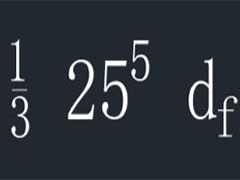
CAD堆叠功能如何使用? CAD输入指数/分数/上标/下标等效果技巧
在CAD中有时需要输入上下标的文字,例如平方、立方等,还有时需要分数,这些效果只能在多行文字里利用多行文字的堆叠功能来实现2024-06-09
为什么CAD中的对象打印不出来? CAD图纸中部分图形无法打印解决办法
们在使用CAD绘制的图纸最后都要打印出来,可以在打印的过程中经常会遇到这种情况:在视图中正常显示的图形,可是打印的时候打印不出来或者只打印一部分,实在令人苦恼,下2024-06-07
CAD提示部件COMDLG32.OCX或其附件之一不能正确注册怎么办?
cad在使用的时候,提示组件'comdlg32.ocx'或它的一个依赖没有正确注册:一个文件丢失或无效,下面我们就来看看详细的解决办法2024-05-13
cad怎么让图纸绕z轴旋转? autocad2020图形绕z轴旋转的技巧
CAD作图完成后,为了方便观察或者贴合实际的视角,往往要进行坐标系旋转,该怎么让图纸绕z轴旋转角度呢?详细请看下文介绍2024-03-08 许多用户不清楚CAD的字体库具体位置,其实找到字体库的位置只需要打开文件所在的位置就可以了,这里以Windows系统为例,给您具体介绍一下操作步骤2024-02-26
许多用户不清楚CAD的字体库具体位置,其实找到字体库的位置只需要打开文件所在的位置就可以了,这里以Windows系统为例,给您具体介绍一下操作步骤2024-02-26





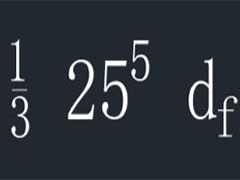

最新评论